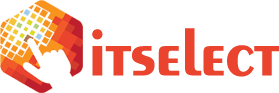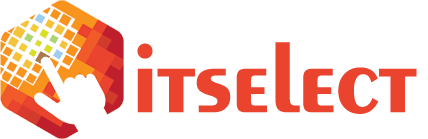Głównym zadaniem DNS jest przetłumaczenie adresu strony internetowej na adres IP. To właśnie to urządzenie pozwala na wygodne korzystanie z Internetu. Użytkownicy nie muszą znać bowiem pełnego numerycznego adresu IP, aby skorzystać z zasobów danej strony. Zastanawiasz się co zrobić, gdy serwer nie odpowiada? W dzisiejszym artykule wyjaśnimy, co to jest DNS i jak go naprawić.
Spis treści
Co to jest serwer DNS?
Zastanawiasz się, jak działa serwer DNS? Co to jest system nazw domenowych? Jest to usługa, której skrót pochodzi od angielskiej nazwy Domain Name System i polega na przekształcaniu adresu domeny na adres DNS, czyli numeryczny adres IP, który jest przypisany do określonych zasobów serwera głównego. Jego zadaniem jest ułatwienie komunikacji między użytkownikami, którzy w celu odwiedzenia strony nie muszą znać długiego ciągu liczbowego, a jedynie adres domeny.
Jak działa serwer DNS? Po wpisaniu adresu domeny przeglądarka wysyła prośbę do serwera DNS o podanie adresu IP. W odpowiedzi serwer zwraca adres IP, do którego przypisana jest wskazana domena, umożliwiając otwarcie strony internetowej. System DNS złożony jest z licznych komputerów ulokowanych na całym świecie, które nieustannie przekazują sobie informacje. Niekiedy jednak może zdarzyć się, że serwer nie odpowie na pytanie przeglądarki internetowej.
Dlaczego serwer DNS może nie być dostępny?
Jesteś właścicielem domeny internetowej? Zauważyłeś jednak, że Twoja strona nie jest dostępna dla użytkowników sieci? Przyczyną może okazać się awaria DNS, która bywa spowodowana różnorodnymi czynnikami. Wśród najczęstszych przyczyn wymienia się awarię komputera obsługującego dany serwer, nadmierne obciążenie, brak dostępu do Internetu oraz błędną konfigurację.
Jeśli przeglądarka nie może uzyskać numerycznego adresu IP, wyświetla jeden z powszechnie znanych błędów, do których należą m.in.: „Nie można wyświetlić strony” lub „Nie można połączyć się z serwerem”. Warto pamiętać także o tym, że przeglądarki nie pytają każdorazowo o konfigurację domeny. W takiej sytuacji ciągłe wyświetlanie błędu może być spowodowane nieaktualnymi danymi zapisanymi w historii podręcznej przeglądarki. Należy wtedy zmienić przeglądarkę lub wyczyścić pamięć podręczną.
Kto zarządza serwisem DNS?
Za administrację i nadzór nad siecią DNS odpowiedzialne są dwie międzynarodowe firmy: IANA oraz ICANN. Zarówno IANA (ang. Internet Assigned Numbers Authority), jak i ICANN (ang. The Internet Corporation for Assigned Names and Numbers) odpowiedzialne są za utrzymanie porządku sieciowego. Oznacza to, że nie zajmują się bezpośrednią sprzedażą i rejestracją nowych domen. Tymi zadaniami zajmują się uprawnieni operatorzy rozszerzeń, którzy najczęściej przypisani są do konkretnej domeny ze względu na lokalizację geograficzną.
W Polsce funkcję kontrolne nad systemem DNS pełni Naukowa i Akademicka Sieć Komputerowa, czyli tzw. NASK. To właśnie NASK umożliwia rejestrację nowych domen za pośrednictwem uprawnionych rejestratorów. Warto wspomnieć przy tym, że domeny rządowe kontroluje osobno wydzielona jednostka, czyli IPPT PAN.
Serwer DNS nie odpowiada – co robić?
Co zrobić, gdy DNS nie odpowiada? W pierwszej kolejności należy sprawdzić, czy posiadamy połączenie z Internetem. Zacznij od zresetowania routera. Możesz sprawdzić także, czy strona wyświetla się na innych urządzeniach lub, czy możesz otworzyć inne strony internetowe na danym komputerze. Jeśli problem pojawia się po raz pierwszy, odczekaj kilka minut. Problemy z serwerem mogą być chwilowe. Jeśli problem się utrzymuje, konieczne może okazać się skorzystanie z pomocy doświadczonych informatyków.
Serwer DNS nie odpowiada? Windows 10 pozwala na prostą zmianę serwera DNS. W tym celu otwórz Centrum sieci i udostępniania w zasobniku sieciowym. Następnie zmień ustawienia karty i wybierz połączenie, z którego chcesz skorzystać. Kolejnym krokiem jest wybranie właściwości protokołu Internet Protocol w wersji 4 (TCP/IPv4) oraz wprowadzenie adresów: DNS: 8.8.8.8 (preferowany) i DNS: 8.8.4.4 (alternatywny). Na końcu zapisz wszystkie zmiany i ponownie spróbuj wczytać wybraną stronę internetową.
Podobne artykuły
Today's pick
Integracja z oprogramowaniem firmowym – tablety przemysłowe z Androidem vs. Windowsem
Wdrażając systemy IT w środowiskach przemysłowych, jednym z najważniejszych aspektów jest skuteczna integracja tabletów przemysłowych z firmowym oprogramowaniem — od…
SAP S/4HANA Cloud dla średnich firm – czy to się opłaca?
Wykorzystanie nowoczesnej technologii może stać się kluczem dla uzyskania przewagi konkurencyjnej na rynku. Dotyczy to także średnich przedsiębiorstw. Inwestycja w…
Sprzedaż subskrypcyjna w e-commerce – na czym polega i czy warto?
Model subskrypcyjny coraz śmielej wkracza do polskiego e-commerce. Już nie tylko serwisy streamingowe czy aplikacje mobilne korzystają z tego rozwiązania….
SAP S/4HANA – nowa generacja ERP dla firm, które chcą działać szybciej, precyzyjniej i w chmurze
W dynamicznie zmieniającym się świecie biznesu, elastyczność i szybkość reakcji są kluczem do sukcesu. Właśnie dlatego coraz więcej firm zwraca…
Allegro czy własny sklep internetowy? Co wybrać?
Wybór platformy do sprzedaży online to jedno z kluczowych wyzwań, przed którymi stają przedsiębiorcy e-commerce. Z jednej strony mamy Allegro…
Integracja programów księgowych z bankiem – jak to działa?
W dzisiejszych czasach zarządzanie finansami firmowymi wymaga coraz większej efektywności oraz precyzji. Automatyzacja procesów księgowych, zwłaszcza poprzez integrację oprogramowania z…
Finansowanie dla nowych firm – jak pozyskać środki na rozwój działalności?
Nowo powstałe przedsiębiorstwa napotykają liczne przeszkody, spośród których zapewnienie odpowiedniego finansowania należy do najpoważniejszych wyzwań. Na szczęście rynek finansowy ewoluuje,…
Nowoczesne technologie IT dla sektora finansowego – jak Edge1S sspiera cyfrową transformację banków i instytucji finansowych
Sektor finansowy stoi przed wyzwaniami związanymi z rosnącymi oczekiwaniami klientów, dynamicznymi zmianami regulacyjnymi oraz koniecznością zapewnienia najwyższego poziomu bezpieczeństwa danych….
Pożyczki dla firm – jak wybrać najlepsze finansowanie dla Twojego biznesu?
Przedsiębiorcy często stają przed koniecznością pozyskania dodatkowego źródła finansowania, aby zrealizować plany rozwoju firmy, pokryć bieżące koszty lub zainwestować w…
Zastosowanie sztucznej inteligencji w biznesie: przegląd branż, które korzystają z AI
Jeszcze kilka lat temu sztuczna inteligencja (AI) kojarzyła się głównie z filmami science fiction i eksperymentalnymi projektami naukowymi. Dziś jest…